Πώς να αλλάξετε από Windows 32-bit 10 έως 64-bit Windows 10

Η Microsoft σας δίνει την έκδοση 32-bit των Windows 10 εάν αναβαθμίσετε από την έκδοση 32-bit των Windows 7 ή 8.1. Αλλά μπορείτε να μεταβείτε στην έκδοση 64-bit, υποθέτοντας ότι το υλικό σας το υποστηρίζει.
Αν είχατε εγκατεστημένες στον υπολογιστή σας εκδόσεις 32-bit των Windows 7 ή 8.1 και αναβαθμίστηκε σε Windows 10, η Microsoft σας έδωσε αυτόματα την έκδοση 32-bit των Windows 10. Αλλά εάν το υλικό σας υποστηρίζει τη χρήση ενός λειτουργικού συστήματος 64 bit, μπορείτε να κάνετε αναβάθμιση στην έκδοση 64-bit των Windows δωρεάν.
Βεβαιωθείτε ότι ο επεξεργαστής σας είναι ικανός για 64-bit
Καταρχάς. Προτού καν σκεφτείτε την αναβάθμιση σε Windows 64-bit, θα πρέπει να επιβεβαιώσετε ότι η CPU στον υπολογιστή σας είναι ικανή για 64-bit. Για να το κάνετε αυτό, πηγαίνετε στο Settings> System> About. Στη δεξιά πλευρά του παραθύρου, αναζητήστε την καταχώριση "Τύπος συστήματος".
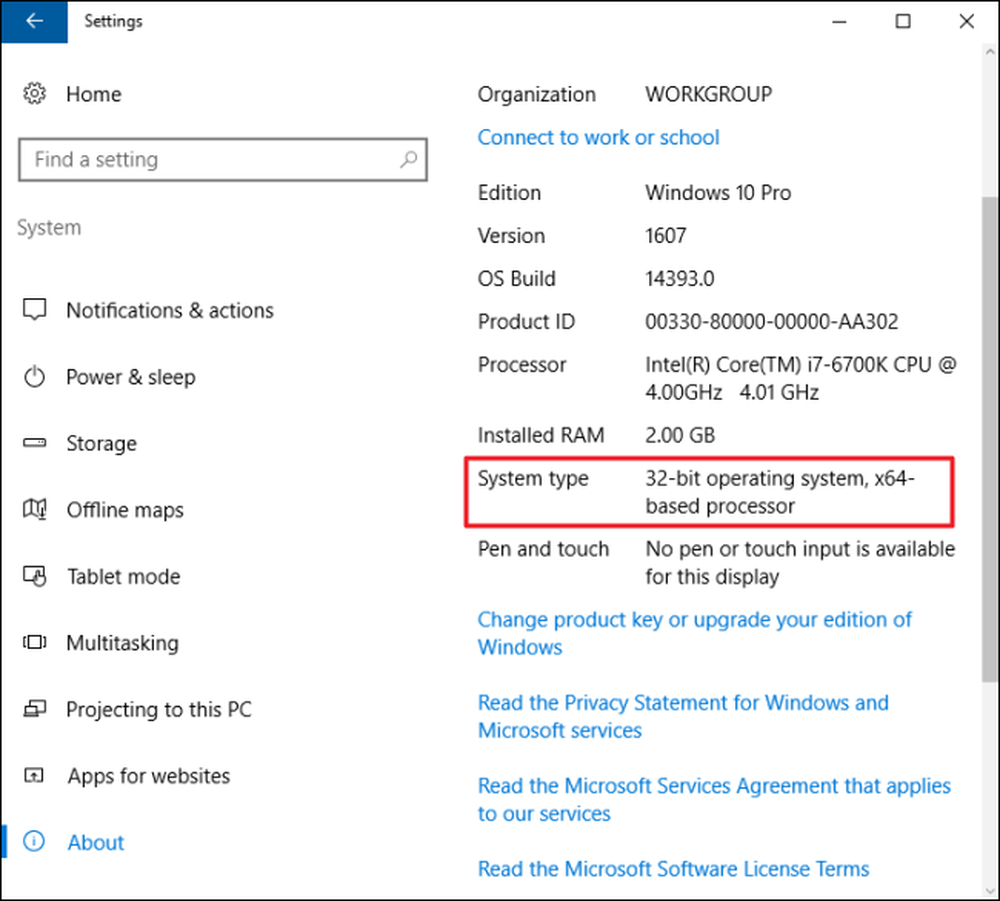
Θα δείτε ένα από τα τρία πράγματα εδώ:
- 64-bit λειτουργικό σύστημα, επεξεργαστή x64. Η CPU σας υποστηρίζει 64-bit και έχετε ήδη εγκατεστημένη την έκδοση 64-bit των Windows.
- Λειτουργικό σύστημα 32 bit, επεξεργαστής x86. Η CPU δεν υποστηρίζει 64-bit και έχετε εγκατεστημένη την έκδοση 32-bit των Windows.
- Λειτουργικό σύστημα 32 bit, επεξεργαστής x64. Η CPU υποστηρίζει 64-bit, αλλά έχετε εγκατεστημένη την έκδοση 32-bit των Windows.
Αν δείτε την πρώτη καταχώρηση στο σύστημά σας, δεν χρειάζεστε πραγματικά αυτό το άρθρο. Εάν δείτε τη δεύτερη καταχώρηση, δεν θα μπορείτε να εγκαταστήσετε καθόλου την έκδοση 64-bit των Windows στο σύστημά σας. Αλλά αν δείτε την τελευταία είσοδο στο σύστημά σας - "λειτουργικό σύστημα 32 bit, επεξεργαστής x64" - τότε είστε στην τύχη. Αυτό σημαίνει ότι χρησιμοποιείτε μια έκδοση 32 bit των Windows 10, αλλά η CPU σας μπορεί να εκτελεί μια έκδοση 64 bit, οπότε αν την δείτε, ήρθε η ώρα να προχωρήσετε στην επόμενη ενότητα.
Βεβαιωθείτε ότι το υλικό του υπολογιστή σας έχει διαθέσιμους προγράμματα οδήγησης 64-bit
Ακόμη και αν ο επεξεργαστής σας είναι συμβατός με 64-bit, ίσως θελήσετε να εξετάσετε εάν το υλικό του υπολογιστή σας θα λειτουργήσει σωστά με μια έκδοση 64-bit των Windows. Οι εκδόσεις 64-bit των Windows απαιτούν προγράμματα οδήγησης υλικού 64 bit και οι εκδόσεις 32 bit που χρησιμοποιείτε στο τρέχον σύστημα Windows 10 δεν θα λειτουργήσουν.
Το σύγχρονο υλικό θα πρέπει σίγουρα να προσφέρει προγράμματα οδήγησης 64 bit, αλλά πολύ παλιό υλικό μπορεί να μην υποστηρίζεται πλέον και ο κατασκευαστής μπορεί να μην έχει ποτέ προσφέρει προγράμματα οδήγησης 64 bit. Για να το ελέγξετε, μπορείτε να επισκεφθείτε τις σελίδες του κατασκευαστή για να κατεβάσετε τις ιστοσελίδες του υλικού σας και να δείτε αν υπάρχουν διαθέσιμα προγράμματα οδήγησης 64-bit. Δεν πρέπει απαραίτητα να τα κατεβάσετε από τον ιστότοπο του κατασκευαστή. Ενδεχομένως περιλαμβάνονται στα Windows 10 ή αυτόματα θα ληφθούν από το Windows Update. Αλλά το παλιό υλικό - για παράδειγμα, ένας ιδιαίτερα αρχικός εκτυπωτής - απλά δεν μπορεί να προσφέρει προγράμματα οδήγησης 64 bit.
Αναβάθμιση με εκτέλεση μιας καθαρής εγκατάστασης
Θα χρειαστεί να εκτελέσετε μια καθαρή εγκατάσταση για να μεταβείτε στην έκδοση 64-bit των Windows 10 από την έκδοση 32-bit. Δυστυχώς, δεν υπάρχει άμεση πορεία αναβάθμισης.
Προειδοποίηση: Δημιουργήστε αντίγραφα ασφαλείας των σημαντικών αρχείων σας πριν συνεχίσετε και επίσης βεβαιωθείτε ότι έχετε ό, τι χρειάζεστε για να επανεγκαταστήσετε τα προγράμματά σας. Αυτή η διαδικασία θα σβήσει ολόκληρο το σκληρό σας δίσκο, συμπεριλαμβανομένων των Windows, εγκατεστημένα προγράμματα και προσωπικά αρχεία.
Πρώτον, εάν δεν έχετε αναβαθμίσει ακόμα τα Windows 10, θα χρειαστεί να χρησιμοποιήσετε το εργαλείο αναβάθμισης για αναβάθμιση. Θα έχετε την έκδοση 32-bit των Windows 10 εάν χρησιμοποιούσατε προηγουμένως μια έκδοση 32-bit των Windows 7 ή 8.1. Ωστόσο, η διαδικασία αναβάθμισης θα δώσει στον υπολογιστή σας άδεια χρήσης των Windows 10. Μετά την αναβάθμιση, βεβαιωθείτε ότι έχετε ελέγξει ότι η τρέχουσα έκδοση 32-bit των Windows 10 είναι ενεργοποιημένη κάτω από τις Ρυθμίσεις> Ενημέρωση & ασφάλεια> Ενεργοποίηση.
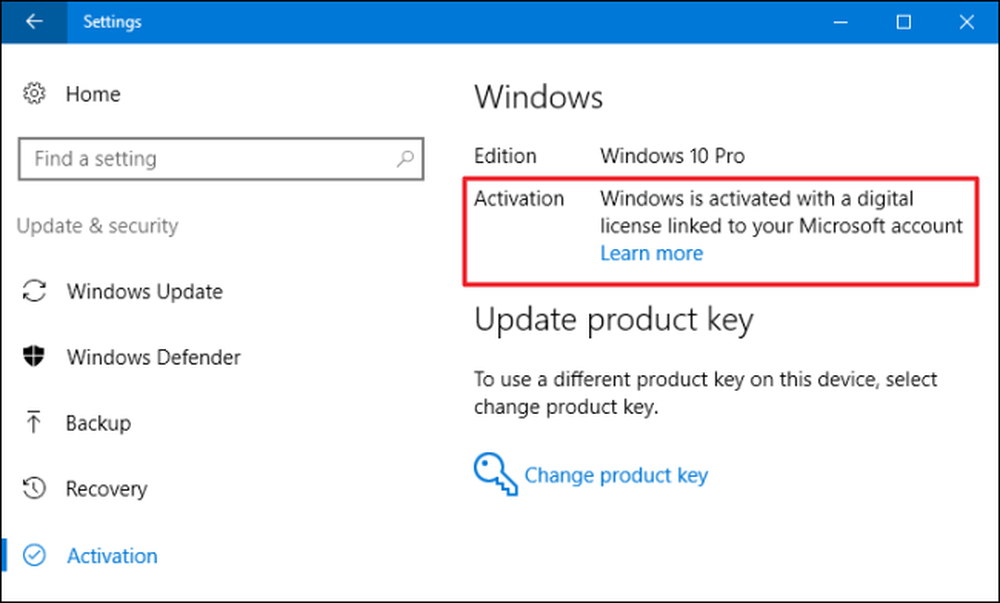
Αφού χρησιμοποιήσετε μια ενεργοποιημένη έκδοση των 32-bit Windows 10, κάντε λήψη του εργαλείου δημιουργίας μέσων των Windows 10 από τη Microsoft. Αν χρησιμοποιείτε την έκδοση 32 bit των Windows 10 αυτή τη στιγμή, θα πρέπει να κάνετε λήψη και να εκτελέσετε το εργαλείο 32-bit.
Όταν εκτελείτε το εργαλείο, επιλέξτε "Δημιουργία μέσων εγκατάστασης για έναν άλλο υπολογιστή" και χρησιμοποιήστε το εργαλείο για να δημιουργήσετε μια μονάδα USB ή να εγγράψετε ένα δίσκο με τα Windows 10. Καθώς κάνετε κλικ στον οδηγό, θα ερωτηθείτε αν θέλετε να δημιουργήσετε 32 -bit ή 64-bit. Επιλέξτε την αρχιτεκτονική "64-bit (x64)".
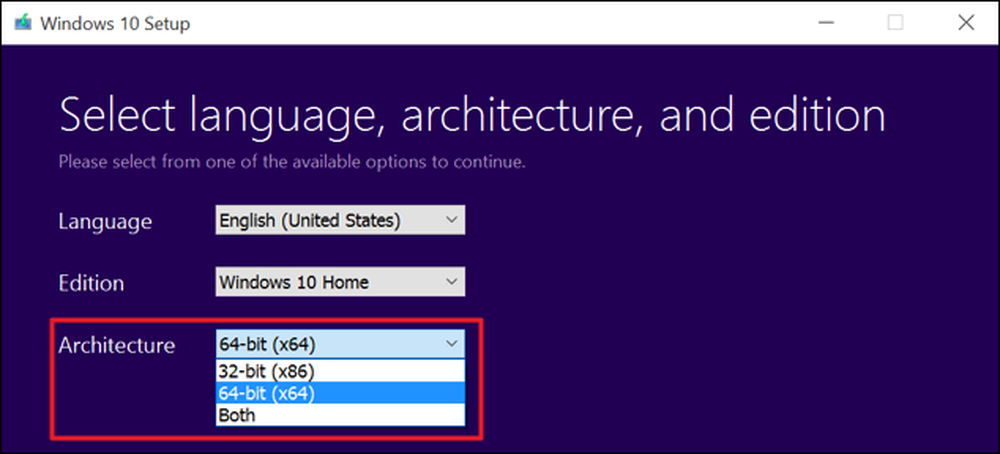
Στη συνέχεια, επανεκκινήστε τον υπολογιστή σας (κάνατε πίσω τα πάντα, έτσι;) και εκκινήστε από το μέσο εγκατάστασης. Εγκαταστήστε τα Windows Vista 64-bit, επιλέγοντας "Custom install" και αντικαθιστώντας την τρέχουσα έκδοση των Windows. Όταν σας ζητηθεί να εισαγάγετε ένα κλειδί προϊόντος, παραλείψτε τη διαδικασία και συνεχίστε. Θα πρέπει να παραλείψετε δύο από αυτές τις προτροπές συνολικά. Αφού φτάσετε στην επιφάνεια εργασίας, τα Windows 10 θα πραγματοποιήσουν αυτόματα έλεγχο με τη Microsoft και θα ενεργοποιηθούν. Θα τρέξετε τώρα την έκδοση 64-bit των Windows στον υπολογιστή σας.
Αν θέλετε να επιστρέψετε στην έκδοση 32-bit των Windows, θα πρέπει να κάνετε λήψη του εργαλείου δημιουργίας μέσων - της έκδοσης 64-bit, εάν εκτελείτε την έκδοση 64-bit των Windows 10 και χρησιμοποιήστε την δημιουργήστε μέσα εγκατάστασης 32 bit. Εκκινήστε από αυτό το μέσο εγκατάστασης και κάντε μια άλλη καθαρή εγκατάσταση - αυτή τη φορά εγκαθιστώντας την έκδοση 32-bit σε έκδοση 64 bit.
Πιστωτική εικονογράφηση: lungstruck στο Flickr




